Oftast visar du aktiviteterna i kronologisk ordning när du hanterar dem. Men när ett projekt växer kan det vara praktiskt att se en alfabetisk lista för att se till att planen innehåller alla nödvändiga steg.
-
Gå till Gantt-schemat.
-
Klicka på pilen till höger om kolumnrubriken Aktivitetsnamn .
-
Klicka på Sortera A till Ö.
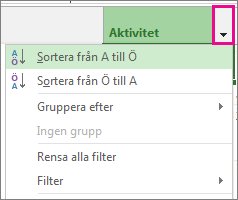
Det är det snabba och smutsiga sättet att sortera en kolumn, inte bara kolumnen Aktivitetsnamn .
Ångra det! I Project finns flera alternativ för att återställa den ursprungliga sorteringsordningen (dispositionen):
-
Tryck på Ctrl+Z för att ångra den senaste åtgärden. Fortsätt trycka på Ctrl+Z för att ångra en serie åtgärder.
-
Lägg till ID-kolumnen och sortera den i numerisk ordning.
Andra sätt att sortera
Sortera flera kolumner samtidigt
Dialogrutan Sortera hjälper dig att sortera efter flera kolumner samtidigt och ger dig en väg tillbaka till projektets ursprungliga dispositionsstruktur om det blir fel.
-
Klicka på Visa > Sortera > Sortera efter.
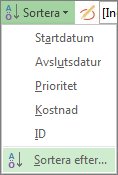
-
Välj Namn i rutan Sortera efter.
-
Välj Stigande (om det inte redan är markerat).
-
Välj Behåll dispositionsstruktur för att se till att du kan återställa projektet till dess ursprungliga formulär senare.
-
Klicka på Sortera.
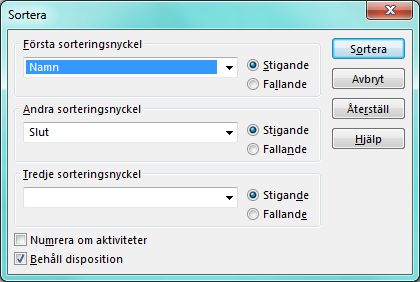
I Project alfabetiseras sammanfattningsaktiviteter först och sedan alfabetiseras underaktivitet under varje sammanfattningsaktivitet.
Ångra det! I dialogrutan Sortera klickar du på Återställ och sedan på Sortera.
Sortera uppgifter efter datum
-
Gå till Gantt-schemat.
-
Klicka på pilen till höger om kolumnrubriken Start eller Slutför .
-
Klicka på Sortera tidigast till senaste eller Sortera senaste till tidigast.
Ångra det! Tryck på Skift+F3 för att återställa ordningen till ID-ordningen eller den ursprungliga sorteringsordningen.
Sortera aktiviteter efter resurser
Se vem som har schemalagts för att arbeta med varje aktivitet utan att lämna Gantt-schemat.
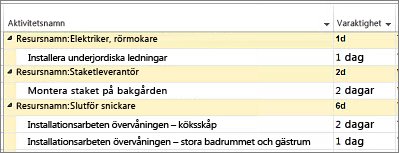
-
Gå till Gantt-schemat.
-
Klicka på pilen till höger om kolumnrubriken Aktivitetsnamn .
-
Klicka på Gruppera efter > Resurs.
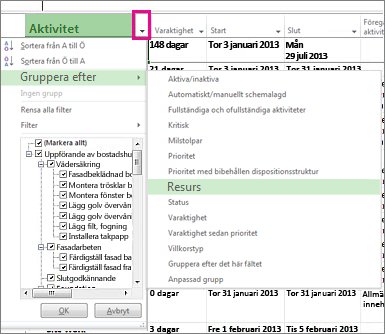
Ångra det! Klicka på pilen till höger om rubriken Aktivitetsnamn och klicka sedan på Ingen grupp.
Du har antagligen lagt märke till att det finns flera olika sätt att gruppera projektinformation på den menyn. Mer information om dem finns i Gruppera resurser eller uppgifter.
Fler sätt att sortera projektinformation
-
Gruppera resurser eller aktiviteter runt olika villkor.
-
Filtrera resurser eller aktiviteter för att visa specifik information om dem.
-
Skapa en disposition för projektet i sammanfattningsaktiviteter och underaktiviteter.
-
Lägg till strukturkoder i dispositionen.










